Resumé: Hvordan optager du lyd på Mac-, PC-, Android- og iOS-enheden? Her viser vi nogle af de bedste lydoptagerværktøjer, der hjælper dig med at optage lyd med høj kvalitet.

Under mange omstændigheder vil du have behov for at optage lyd. Nogle gange vil du udtrække lydsporet fra videoer på PC/Mac. Du vil måske også optage nogle lydfiler med din bærbare iOS- eller Android-enhed. Faktisk kan mange lydoptagere hjælpe dig med at få arbejdet gjort. Spørgsmålet er, hvilken lydoptager du skal vælge.
Lydoptagelse er en meget nyttig funktion, der giver dig mulighed for at optage en lyd og gemme den som en lydfil på din Mac, PC, iPhone, iPad, iPod og Android-enheder. Du vil måske altid hente streaming-lyd på computeren eller fange et stemmekald på mobilenheden. I denne artikel vil vi anbefale nogle gode lydoptagerapps til at hjælpe dig med det.
Hvad er den første bekymring, når du vælger en lydoptager?
Udover den glatte lydoptagelse kan du også være opmærksom på output lydkvalitet og format. I betragtning af at her viser vi dig først den professionelle lydoptager. Denne lydoptagelsessoftware har kapacitet til at optage enhver lyd på din computer og gemme den som et ofte brugt lydformat med høj lydkvalitet. Du kan kontrollere de grundlæggende funktioner i denne lydoptager.


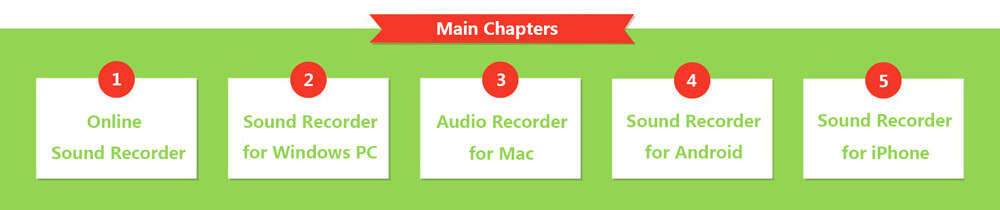
Hvis du foretrækker ikke at installere nogen lydoptagelsessoftware på din computer, kan online lydoptager være et godt valg. Faktisk, når du søger efter "lydoptager" på Google, kan du også finde ud af nogle online lydoptagerwebsteder. Denne del viser dig to nyttige onlineværktøjer, der hjælper dig med at optage lyd eller stemme på computeren.
https://vocaroo.com/
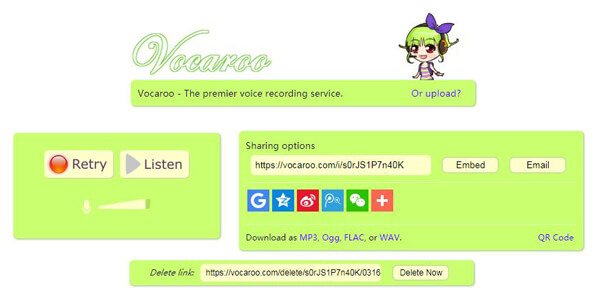
Vocaroo er et meget populært gratis online stemmeoptagelsessted. Det er designet med en ganske kort grænseflade. Når du har brug for at optage lyd og gå ind på dets sted, kan du starte din lydoptagelse direkte. Denne lydoptager hævder, at det er en skinnende ny tjeneste til at sende stemmemeddelelser på tværs af interwebs. Det er stadig under udvikling og kan have nogle problemer. Vi testede denne app til optagelse af lyd, og den fungerede godt. Efter lydoptagelsen kan du nemt downloade lydfilen som MP3, OGG, FLAC eller WAV-fil til din PC / Mac.
https://www.speakpipe.com/voice-recorder
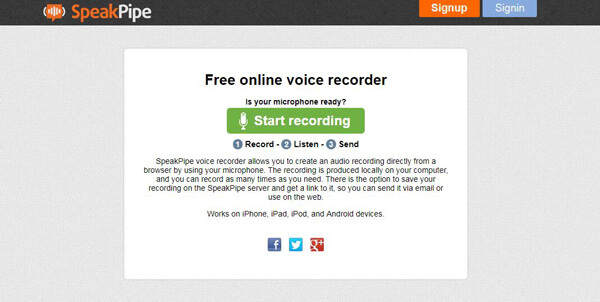
Med SpeakPipe stemmeafspiller kan du optage lyd direkte fra en browser ved hjælp af din mikrofon. Lydoptagelsen oprettes lokalt på din computer. Gennem vores test finder vi ud af, at det ikke tillader dig at gemme de indspillede lydfiler på den lokale disk. Disse audios gemmes på sin server. Du kan optage så mange gange, som du har brug for med denne stemmeoptager. Men den maksimale tid er begrænset til 5 minutter. Efter optagelse får du et link til at sende det via e-mail eller brug på nettet.
Da Windows 10/8/7/Vista/XP-computer ejer en stor brugerbase, så vil vi vise dig, hvordan du optager lyd på pc. Uanset om du vil gemme lyd eller optage vigtige talebeskeder, behøver du ikke købe en rigtig digital lydoptager, bare brug den lydoptager, vi foreslår, for at få lyden.
Som Windows-bruger er den første tanke i dit sind at bruge Microsoft Expression Encoder Screen Capture til at optage lyd. Det giver dig mulighed for at optage lyd fra systematisk lyd og mikrofon. Her er trinnene:
Trin 1 Download Microsoft Screen Capture fra dens Microsofts officielle side.
Trin 2 Klik på knappen "Optag" for at starte lydoptagelsen på Windows.
Trin 3 Når optagelsen er afsluttet, skal du klikke på "Stop" lydoptagelsen.
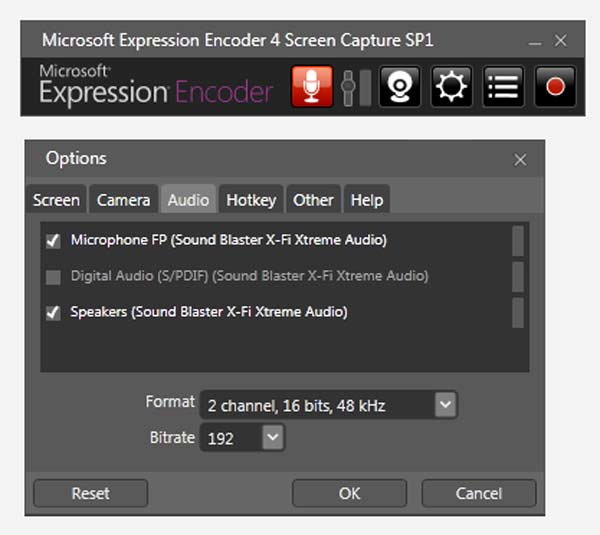
Andre funktioner om denne lydoptager
Udover lydoptagelsen kan den fange skærmen på samme tid.
Efter optagelse giver det dig mulighed for at afspille og redigere den optagede lyd og video.
Den optagede fil gemmes automatisk som XESC-video, så du har muligvis brug for en gratis video til lydkonverter at udtrække den optagede lyd fra video.
Som du kan se ovenfra, hvis du vælger at bruge Microsoft Screen Capture til at optage lyd fra pc, får du endelig en XESC-videofil. For almindelige brugere ved du næppe om dette format. Så hvis du ønsker at få et hyppigt anvendt format, skal du prøve den professionelle Lydoptager. Først skal du downloade og installere det på din computer.
Trin 1 Med download-knappen ovenfor kan du let downloade denne lydoptager. Installer og start derefter denne lydoptagelsessoftware på din computer.
Trin 2 Klik på rullemenuen ved siden af Videooptager, og du vil se otte optagemåder, der tilbydes dig. Klik på "Lydoptager" for at åbne det nye vindue.

Trin 3 Du kan frit vælge optagelse af lyd fra systemlyd eller mikrofon. For at garantere lydkvaliteten. Det anbefales, at du slår mikrofonen ned og optager lyd fra systemlyden. Klik derefter på "REC" for at starte lydoptagelsen.
Trin 4 Klik på "Stop" -knappen samme sted, når lydoptagelsen er færdig. Den optagede lyd gemmes som MP3, WMA eller andre lydfiler i henhold til din indstilling.
Hvis du er en Mac-bruger og ønsker at optage lyd på Mac, skal du kontrollere denne del. Som vi alle ved, er QuickTime Player en populær medieafspiller. Mere end det kan det også fungere som en stor HD-lydoptager. Og i denne del viser vi dig, hvordan du optager lyd på Mac med QuickTime Player.
Trin 1 Start QuickTime Player på Mac og klik på "File" i venstre side af menulinjen.
Trin 2 Vælg "Ny lydoptagelse", og et nyt aktivt vindue vises på skærmen.
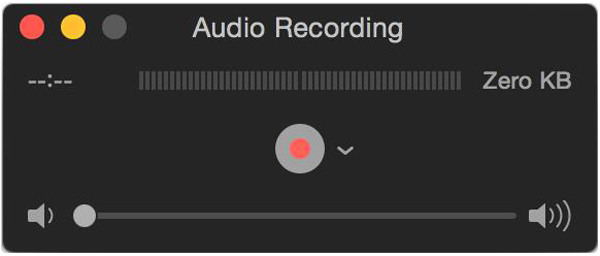
Trin 3 Klik på det "røde punkt" for at starte lydoptagelsen.
Trin 4 Når du vil afslutte optagelsen, skal du blot klikke på det "grå punkt" samme sted. Og så kan du gemme det på Mac.
1. Det giver dig kun mulighed for at frigøre optagelse af lyd fra intern mikrofon.
2. Bortset fra lydoptagelse kan det hjælpe dig med at optage Mac-skærmvideoen.
3. Den optagede lyd gemmes som en M4A lydfil.
Hvis du bruger en Android-telefon som Samsung Galaxy S8 / S7 edge / S7, Note 8/7/6/5, LG G5 / V10, Sony Xperia Z5 / C5 / M4, HUAWEI P10, P9 / Mate 8 osv. Og ønsker at optage lyd, kan du downloade Stemmecorder fra Google Play for at hjælpe dig med at optage lyd på Android.
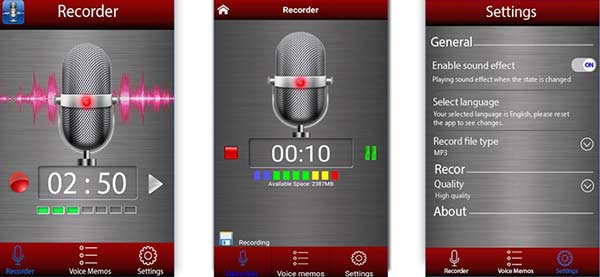
Trin 1 Når du har downloadet og installeret denne Android-lydoptager, skal du åbne den på din Android-telefon.
Trin 2 Klik på det røde "Optag" -ikon for at begynde lydoptagelsen.
Trin 3 Klik på "Stop" -ikonet på samme sted for at afslutte processen.
Efter optagelse kan du frit vælge at gemme den optagne stemme eller ej.
1. Denne stemmeoptagelsesapp til Android giver dig mulighed for at optage lyd i HD-kvalitet.
2. Du kan gemme lyden som MP3- eller OGG-fil.
3. Det giver dig mulighed for let at sende din optagede stemme til andre med e-mail, Facebook, WhatApp og mere.
Sammen med udviklingen af mobiltelefon-teknologi kan du gøre en masse ting på din iOS- eller Android-enhed snarere end pc og Mac. Og i dagligdagen, når det kommer til lydoptagelse, kan du muligvis bruge denne funktion oftere på mobiltelefonen. Når du har brug for at optage stemme, optager du bestemt ikke bare en kort stemmemeddelelse som WeChat eller VoiceMemos. Du leder efter et professionelt værktøj. Så vi anbefaler lydoptager til dig. Først skal du finde og downloade denne app fra App Store.
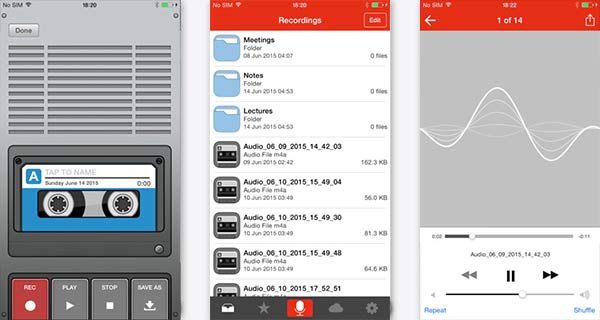
Trin 1 Installer denne lydoptager-app, og åbn den derefter på din iPhone, iPad eller iPod.
Trin 2 Klik på den røde "REC" -knap for at starte optagelse af stemme.
Trin 3 Tryk på "STOP" for at afslutte lydoptagelsen, og klik på "SAVE AS" for at gemme den optagede lyd.
1. Den optagede stemme gemmes automatisk som formatet til M4A.
2. Det giver ubegrænset optagelsestid.
3. Det giver dig mulighed for at redigere lydfilen og dele med venner på Facebook og Twitter.
Du kan få brug for: Top 5 stemmeoptagere til at fange stemme, mens du spiller musik.
Vi taler hovedsageligt om lydoptager på denne side. En god lydoptager kan altid være en god hjælper. Vi anbefaler nogle brugervenlige lydoptagelses-apps, så du kan optage lyd på Mac/PC, iPhone, iPad, iPod og Android-enheder. Hvis du stadig har spørgsmål om disse lydoptagere, kan du efterlade os en besked.